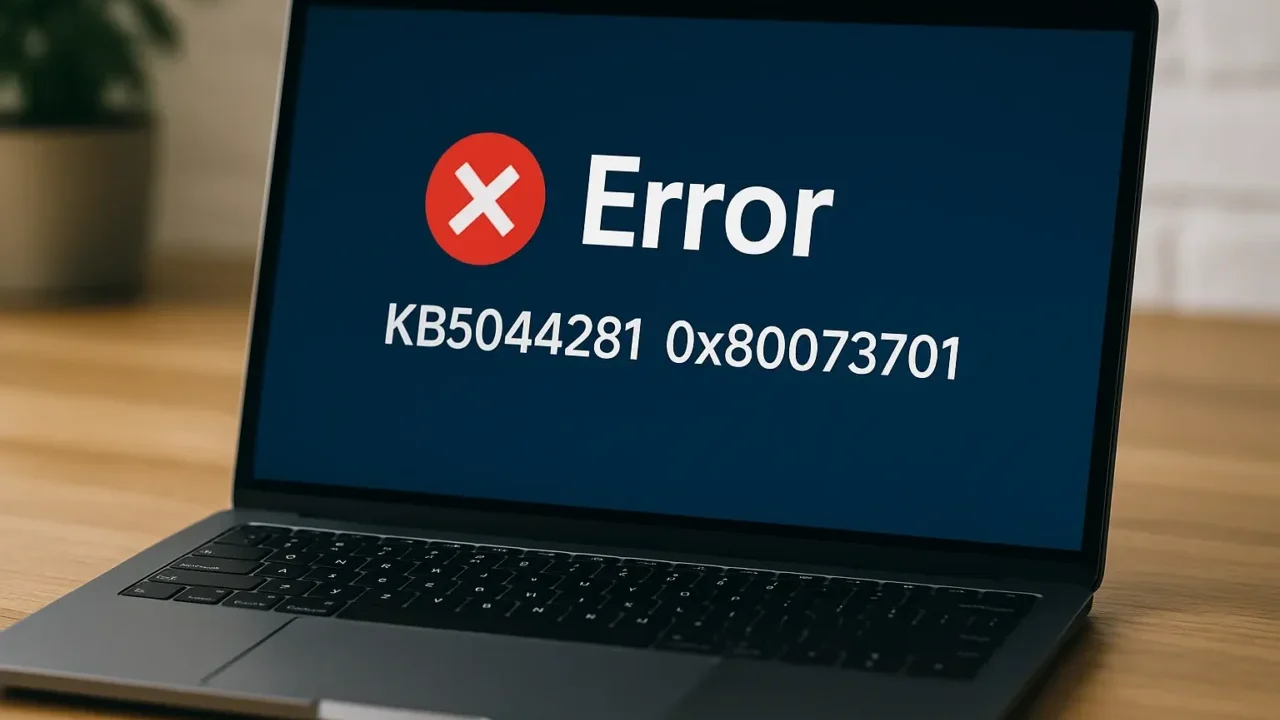Windows UpdateでKB5044281のインストールを試みた際、「0x80073701」というエラーコードが表示され、更新が進まない状況にお困りではありませんか?更新プログラムの適用ができない状態が続くと、セキュリティリスクが高まり、システム全体の安定性にも影響します。
このエラーは、Windows Server 2022に対する2024年10月公開のKB5044281適用時によく見られるもので、主に必要なシステムファイルやコンポーネントの欠如・破損が原因です。
繰り返しインストールを試みることで、状態がさらに悪化しデータ損失のリスクが高まる可能性があります。
問題の根本的な解消には、原因の切り分けと専門的な復旧対応が必要となる場合もあります。
もしサーバーに重要な業務データが含まれている場合には、24時間365日対応の無料診断を提供している私たち、デジタルデータリカバリーまでぜひご相談ください。
目次
0x80073701とは?KB5044281インストール時のエラー
「0x80073701」エラーは、Windows Update中にインストーラが「特定のシステムコンポーネントまたは構成ファイルが見つからない」と判断した際に発生します。Windows Server 2022でKB5044281(2024年10月8日公開)を適用する際にも、広く確認されているエラーです。
このエラーは、OSの内部構成に不整合が生じていることを示しており、具体的にはWinSxS(Windows Side-by-Side)ディレクトリの破損や、サービススタック更新(SSU)が適切に反映されていないケースが多く見られます。
0x80073701エラーは、システム内部に深刻な障害が起きているサインです。このまま放置するとセキュリティ更新が行えず、脆弱性のリスクが高まる可能性があります。
0x80073701の主な症状
Windows Server 2022で発生するこのエラーには、以下のような具体的な症状が見られます。
- KB5044281のインストールに毎回失敗する
- Windows Updateで「インストールに失敗しました」と表示される
- サーバーの再起動後もエラーが繰り返される
- 「更新を完了できませんでした」の通知が表示される
- DISMやSFCコマンドで修復できない場合がある
このようなエラーの原因は一つではなく、複数の要素が複雑に絡み合っていることもあります。単純な一時的エラーであれば自己修復で解決することもありますが、深刻なケースではOS構成そのものの不整合が背景にあるため、自己判断による対処は危険です。
対処を誤ると、システム全体の動作不良やデータ消失につながる恐れもあります。無理な操作を避け、専門的な知見を持ったプロに任せることが重要です。
当社では相談から初期診断・お見積りまで24時間365日体制で無料でご案内しています。まずはお気軽にご相談ください。
0x80073701エラーの原因
Windows Server 2022でKB5044281のインストール時に「0x80073701」エラーが発生する原因には、複数の要素が関係している可能性があります。以下では、代表的な原因について詳しく解説します。
システムファイルの破損
OSの重要な構成ファイルが破損していると、更新プログラムの適用に失敗することがあります。特にWinSxSフォルダやコンポーネントストアに異常がある場合、0x80073701エラーの原因になりやすく、SFCやDISMでの修復が必要です。
Windows Update構成の不整合
過去のパッチが正常に適用されていなかったり、途中で更新が失敗した場合、その履歴が影響して後続の更新(KB5044281)に失敗することがあります。トラブルシューティングツールや更新履歴のリセットで対処が可能です。
サービススタック更新の不足
KB5044281を適用するには、事前にサービススタック更新プログラム(SSU:KB5044414など)が導入されている必要があります。SSUが不足していると、更新時に依存関係のエラーとして0x80073701が発生するケースがあります。必要な更新の順序に注意が必要です。
ストレージ構成の破損や障害
HDDやSSDに物理的な障害やファイルシステムレベルの破損が発生している場合、OSが必要なデータを正しく読み込めず更新に失敗します。このような場合は、自力での対応が難しく、誤った操作でデータを損なうリスクがあります。特にRAID構成や仮想化環境では、構成情報の破損が重大な影響を及ぼすことがあり注意が必要です。
こうした障害は表面化しにくく、エラーログを詳細に解析しないと特定が困難です。このような場合はデータ復旧業者に相談することをおすすめします。
当社では、相談から初期診断・お見積りまで24時間365日無料でご案内しています。まずはお気軽にご相談ください。
【要注意】自力対応が招くデータ損失のリスク

「0x80073701」エラーが出てしまう――そんなトラブルに直面したとき、まずは自力で何とかしようと対応する方が多いと思います。
「Kb5044281」適用時に「0x80073701」エラーが発生し、自力対応で状況を悪化させてしまう例も多く、特に更新構成ファイルの破損が原因の場合には注意が必要です。
専門業者であれば、正確な診断に基づいて最適な方法で復旧を進めるため、データ消失を最低限に抑えることができます。中でもデジタルデータリカバリーは、以下の理由から多くの方に選ばれています。
- 相談実績46万件以上(2011年1月~)の豊富な対応経験に基づき、個人・法人問わず幅広いトラブルに対応
- 一部復旧を含む復旧件数割合91.5%(※内、完全復旧57.8%。復旧件数割合=データ復旧件数/データ復旧ご依頼件数。2023年10月実績)という業界トップクラスの技術力
- 他社で「復旧不可」とされた機器の対応実績が7,300件越えにものぼり、独自の復旧技術を保有
大切なデータを守るには、まずは自力対応よりも専門的な判断が欠かせません。操作を誤る前に、まずは当社にご相談ください。
0x80073701エラーの対処法
ここでは、Windows Server 2022で発生する「0x80073701」エラーを解決するための具体的な対処手順をご紹介します。軽度な不整合から深刻なストレージ障害まで幅広く想定したステップで、段階的に確認していきましょう。
Windows Updateトラブルシューティングの実行
まずはWindows標準のトラブルシューティングツールを使って、一般的なエラーの自動修復を試みましょう。
- [設定]を開き、「更新とセキュリティ」を選択
- 「トラブルシューティング」>「追加のトラブルシューティングツール」をクリック
- 「Windows Update」を選び、「トラブルシューティングツールの実行」をクリック
- 自動で診断・修復が行われるのを待つ
- 完了後、再起動して更新を再試行
SFC(システムファイルチェッカー)の実行
OSの重要なファイルに破損がある場合、SFCコマンドで修復できることがあります。
- 「スタートメニュー」から「コマンドプロンプト(管理者)」を起動
- 以下のコマンドを入力しEnter:
sfc /scannow - スキャンが完了するまで待機(時間がかかる場合あり)
- 結果が表示されたら、問題が修復されたか確認
- 必要に応じて再起動し、再度Windows Updateを実行
DISMによるシステム修復
SFCで修復できなかった場合、DISMを使用してより深いレベルの修復を行います。コマンドの誤入力や実行環境により、データ損失の可能性があるため注意が必要です。
- 管理者権限でコマンドプロンプトを起動
- 以下のコマンドを順に入力し実行:
DISM /Online /Cleanup-Image /ScanHealth
DISM /Online /Cleanup-Image /RestoreHealth - 処理完了後に再起動
- 再度Windows Updateを実行し、エラーが解消されているか確認
Windows Updateサービスのリセット
Windows Updateに関係するバックグラウンドサービスを停止・再起動することで、構成の不整合が解消されることがあります。
- コマンドプロンプトを「管理者権限」で実行
- 以下のコマンドを順に入力しEnter:
net stop wuauserv
net stop cryptSvc
net stop bits
net stop msiserver - 停止完了後、以下のコマンドで再起動:
net start wuauserv
net start cryptSvc
net start bits
net start msiserver - 完了後、更新を再試行
該当パッチの削除・再適用
以前のアップデートが不完全な状態で適用されていた場合、一度削除してから再インストールすることで正常に動作することがあります。
- 「設定」>「更新とセキュリティ」>「更新の履歴を表示」へ移動
- 「更新プログラムをアンインストールする」を選択
- リストからKB5044281を見つけて削除
- 再起動後、Windows Updateを再実行して再インストール
セキュリティソフトの一時停止
一部のサードパーティ製セキュリティソフトが、更新処理をブロックしている場合があります。誤って重要なシステムファイルが削除されるリスクもあるため注意が必要です。
- セキュリティソフトを開き、リアルタイム保護を一時的に無効化
- 無効化後、Windows Updateを再実行
- エラーが解消されるか確認
- 解消後、必ずセキュリティソフトを再度有効に戻す
専門業者に相談する
上記すべての対処法を試しても改善しない場合、システム全体の構成不良やストレージ障害など、専門的な対応が必要な状態に陥っている可能性があります。無理な修復作業を繰り返すと、最悪の場合データの損失に繋がるリスクもあるため、まずは落ち着いてご相談ください。
デジタルデータリカバリーは、これまでに46万件以上の相談実績(※1)を持ち、一部復旧を含む復旧件数割合91.5%(※2)という高い成果を上げています。初期診断とお見積りは無料で、24時間365日対応していますので、不安を感じた時点でお気軽にご相談いただけます。
※1 期間:2011年1月以降
※2 内、完全復旧57.8%。復旧件数割合=データ復旧件数/データ復旧ご依頼件数。2023年10月実績
自力で対応できない場合はデータ復旧の専門業者に相談する

自力で対応できない場合や、機器が物理的に破損している場合、個人での修復は困難です。重要なデータが含まれている場合、データ復旧専門業者に依頼するのが最も安全です。
データ復旧業者では、問題の根本原因を特定し、安全にデータを回復する最善の方法を提案できます。デジタルデータリカバリーでは、相談から初期診断まで24時間365日体制で無料でご案内しています。まずは復旧専門のアドバイザーへ相談することをおすすめします。
デジタルデータリカバリーの強み

デジタルデータリカバリーは「データ復旧専門業者17年連続データ復旧国内売上No.1」(※1)の実績を持つデータ復旧業者です。
データ復旧の技術力として、一部復旧を含む復旧件数割合92.6%(※2)を誇っています。
他社で「復旧不可能」と判断された機器を、当社が復旧に成功した事例は数えきれません。実際に、他社復旧不可相談件数でも8,000件超 (算出期間:2016年6月1日~) を超えています。
これこそが“データ復旧の最後の砦”と呼ばれる理由です。どんな状態でも、諦める前にまずはご相談ください。最善を尽くしてデータを取り戻します。
※1:データ復旧専門業者とは、自社及び関連会社の製品以外の製品のみを対象に保守及び修理等サービスのうちデータ復旧サービスを提供し、その売上が総売上の50%以上を占める企業のこと。第三者機関による、データ復旧サービスでの売上の調査結果に基づく(算出期間:2007年~2023年)
※2:2025年9月実績。一部復旧:完全復旧に至らなかったが、一部復旧できた場合。完全復旧:復旧希望データを100%復旧できた場合
相談から初期診断まで無料で対応可能
初期診断とは、機器に発生した障害の原因を正確に特定し、復旧の可否や復旧方法を確認する工程です。デジタルデータリカバリーでは、経験豊富な技術者が「初期診断」を行い、内部の部品にダメージを与えることなく問題を見つけます。
データ障害のパターン15,000種類以上もありますが、「ご相談件数50万件超」(算出期間:2011年1月1日~)を持つ当社は、それぞれの障害原因をデータベースから即座に情報を引き出し、原因を正確に特定できる体制を整えています。
よくある質問
いえ、かかりません。当社では初期診断を無料で実施しています。お客様の機器に初期診断を行って初めて正確なデータ復旧の費用がわかりますので、故障状況を確認しお見積りをご提示するまで費用は頂いておりません。
※ご郵送で機器をお預けいただいたお客様のうち、チェック後にデータ復旧を実施しない場合のみ機器の返送費用をご負担頂いておりますのでご了承ください。
機器の状態によって故障の程度が異なりますので、復旧完了までにいただくお時間はお客様の機器お状態によって変動いたします。
弊社は、復旧完了までのスピードも強みの1つで、最短即日復旧・ご依頼の約8割を48時間以内に復旧完了などの実績が多数ございます。ご要望に合わせて柔軟に対応させていただきますので、ぜひご相談ください。
営業時間は以下の通りになっております。
365日24時間、年中無休でお電話でのご相談・復旧作業・ご納品・アフターサービスを行っています。お困りの際は是非ご相談ください。
電話受付:0:00~24:00 (24時間対応)
電話番号:0800-333-6302
来社受付:9:30~21:00
復旧できる可能性がございます。
弊社では他社で復旧不可となった機器から、データ復旧に成功した実績が多数ございます。 他社大手パソコンメーカーや同業他社とのパートナー提携により、パートナー側で直せない案件を数多くご依頼いただいており、様々な症例に対する経験を積んでおりますのでまずはご相談ください。
この記事を書いた人

デジタルデータリカバリー データ復旧エンジニア
累計ご相談件数50万件以上のデータ復旧サービス「デジタルデータリカバリー」において20年以上データ復旧を行う専門チーム。
HDD、SSD、NAS、USBメモリ、SDカード、スマートフォンなど、あらゆる機器からデータを取り出す国内トップクラスのエンジニアが在籍。その技術力は各方面で高く評価されており、在京キー局による取材実績も多数。2021年に東京都から復旧技術に関する経営革新優秀賞を受賞。